MacOS 10.15.4 đã đưa ra một số tính năng đáng chú ý bao gồm Screen Time Communication Limits và khả năng cho phép các nhà phát triển tạo một mã nhị phân duy nhất chứa code cho macOS, iOS và tvOS. Nhưng tính năng hấp dẫn hơn cả là “Head Pointer”.
Nếu bạn đang tự hỏi tính năng mới này là gì, thì đó là một tính năng trong Accessibility, cho phép người dùng điều khiển con trỏ trên màn hình bằng chuyển động của phần đầu, thông qua camera Mac. Dưới đây là hướng dẫn nhanh cho bạn về cách sử dụng tính năng Head Pointer trên Mac
Lưu ý: Hiện tại macOS 10.15.4 đang trong giai đoạn thử nghiệm. Nếu bạn đang ở phiên bản ổn định, sẽ phải chờ vài tuần để bản cập nhật này đến tay mình.
Điều khiển con trỏ trên màn hình với chuyển động đầu trên máy Mac
Được thiết kế chủ yếu cho những người có vấn đề với các kỹ năng vận động, Head Pointer cung cấp khả năng tùy chỉnh đầy đủ. Do đó, người dùng có thể cá nhân hóa nó để phù hợp với nhu cầu của mình hơn. Mặc dù Accessibility đã có nhiều tính năng hữu ích như Voice Control và Color Filters, nhưng Head Pointer sẽ giúp nâng cao hơn nữa danh tiếng của Accessibility.
Khá đơn giản để bắt đầu với Head Pointer trên Mac. Nhưng trước khi đưa nó vào hoạt động, bạn cần điều chỉnh nó cho phù hợp với nhu cầu của mình. Để hoàn thành, nhấp vào menu Apple ở góc trên cùng bên trái của màn hình, rồi chọn System Preferences > Accessibility.
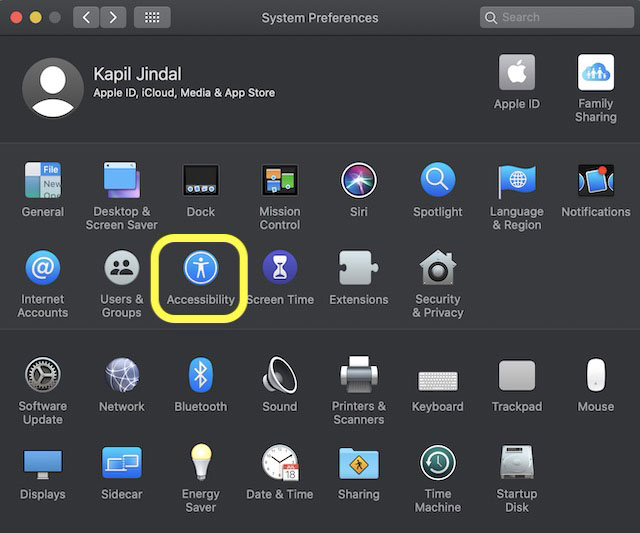
Bây giờ, bấm vào Head Pointer. Tại đây, bạn có thể tinh chỉnh cách tính năng này hoạt động trên Mac. Chẳng hạn, bạn có thể điều chỉnh tốc độ và chuyển động của con trỏ, v.v... Thiết lập các cài đặt lý tưởng đảm bảo rằng con trỏ tuân theo chuyển động đầu của bạn bất kể mặt ở vị trí nào. Lưu ý rằng di chuyển đầu nhanh hơn sẽ làm cho con trỏ chuyển động nhanh hơn.
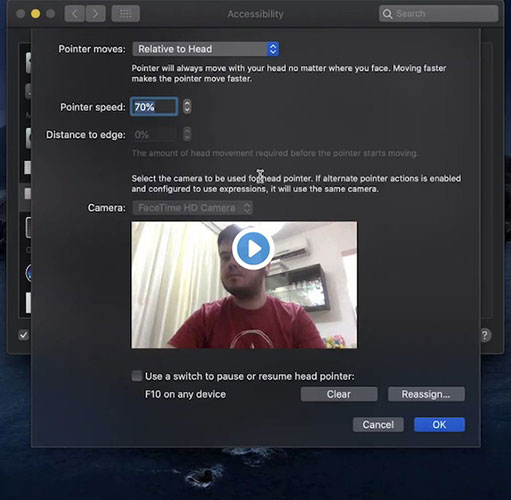
Một cài đặt đáng chú ý khác là “Distance to edge”, cho phép bạn xác định mức độ chuyển động cần thiết của đầu trước khi con trỏ khởi động. Mặc dù Head Pointer được đặt để lấy đầu vào từ camera tích hợp của Mac, bạn vẫn có tùy chọn để chọn một thiết bị khác. Để làm như vậy, nhấp vào menu bên cạnh tùy chọn camera và sau đó chọn camera ngoài được kết nối với máy Mac.
Tùy thuộc vào nhu cầu, bạn có thể chọn tạo tổ hợp phím tùy chỉnh để tạm dừng hoặc tiếp tục Head Pointer. Khi đã điều chỉnh xong mọi thứ, hãy nhấp vào OK để hoàn tất.
 Công nghệ
Công nghệ  AI
AI  Windows
Windows  iPhone
iPhone  Android
Android  Học IT
Học IT  Download
Download  Tiện ích
Tiện ích  Khoa học
Khoa học  Game
Game  Làng CN
Làng CN  Ứng dụng
Ứng dụng 








 macOS
macOS 









 Linux
Linux  Đồng hồ thông minh
Đồng hồ thông minh  Chụp ảnh - Quay phim
Chụp ảnh - Quay phim  Thủ thuật SEO
Thủ thuật SEO  Phần cứng
Phần cứng  Kiến thức cơ bản
Kiến thức cơ bản  Lập trình
Lập trình  Dịch vụ công trực tuyến
Dịch vụ công trực tuyến  Dịch vụ nhà mạng
Dịch vụ nhà mạng  Quiz công nghệ
Quiz công nghệ  Microsoft Word 2016
Microsoft Word 2016  Microsoft Word 2013
Microsoft Word 2013  Microsoft Word 2007
Microsoft Word 2007  Microsoft Excel 2019
Microsoft Excel 2019  Microsoft Excel 2016
Microsoft Excel 2016  Microsoft PowerPoint 2019
Microsoft PowerPoint 2019  Google Sheets
Google Sheets  Học Photoshop
Học Photoshop  Lập trình Scratch
Lập trình Scratch  Bootstrap
Bootstrap  Năng suất
Năng suất  Game - Trò chơi
Game - Trò chơi  Hệ thống
Hệ thống  Thiết kế & Đồ họa
Thiết kế & Đồ họa  Internet
Internet  Bảo mật, Antivirus
Bảo mật, Antivirus  Doanh nghiệp
Doanh nghiệp  Ảnh & Video
Ảnh & Video  Giải trí & Âm nhạc
Giải trí & Âm nhạc  Mạng xã hội
Mạng xã hội  Lập trình
Lập trình  Giáo dục - Học tập
Giáo dục - Học tập  Lối sống
Lối sống  Tài chính & Mua sắm
Tài chính & Mua sắm  AI Trí tuệ nhân tạo
AI Trí tuệ nhân tạo  ChatGPT
ChatGPT  Gemini
Gemini  Điện máy
Điện máy  Tivi
Tivi  Tủ lạnh
Tủ lạnh  Điều hòa
Điều hòa  Máy giặt
Máy giặt  Cuộc sống
Cuộc sống  TOP
TOP  Kỹ năng
Kỹ năng  Món ngon mỗi ngày
Món ngon mỗi ngày  Nuôi dạy con
Nuôi dạy con  Mẹo vặt
Mẹo vặt  Phim ảnh, Truyện
Phim ảnh, Truyện  Làm đẹp
Làm đẹp  DIY - Handmade
DIY - Handmade  Du lịch
Du lịch  Quà tặng
Quà tặng  Giải trí
Giải trí  Là gì?
Là gì?  Nhà đẹp
Nhà đẹp  Giáng sinh - Noel
Giáng sinh - Noel  Hướng dẫn
Hướng dẫn  Ô tô, Xe máy
Ô tô, Xe máy  Tấn công mạng
Tấn công mạng  Chuyện công nghệ
Chuyện công nghệ  Công nghệ mới
Công nghệ mới  Trí tuệ Thiên tài
Trí tuệ Thiên tài